Il popolare assistente vocale sviluppato da Amazon è diventato una parte indispensabile di molte famiglie in tutto il mondo. Tuttavia, per quanto Alexa sia utile, può essere frustrante quando non risponde o non funziona come previsto.
Ci sono diverse ragioni per cui Alexa potrebbe non rispondere, come ad esempio una scarsa connessione Wi-Fi, un’app Alexa non aggiornata o un problema hardware. Può risolvere questo problema controllando le impostazioni di rete, l’aggiornamento del firmware o resettando il dispositivo.
In questo blog post, forniremo una guida completa su cosa fare quando Alexa non risponde. Alla fine di questo post, avrà una migliore comprensione di come risolvere il problema, in modo da poter continuare a godere dei vantaggi di avere Alexa come assistente vocale.
Motivi comuni per cui Alexa potrebbe non rispondere
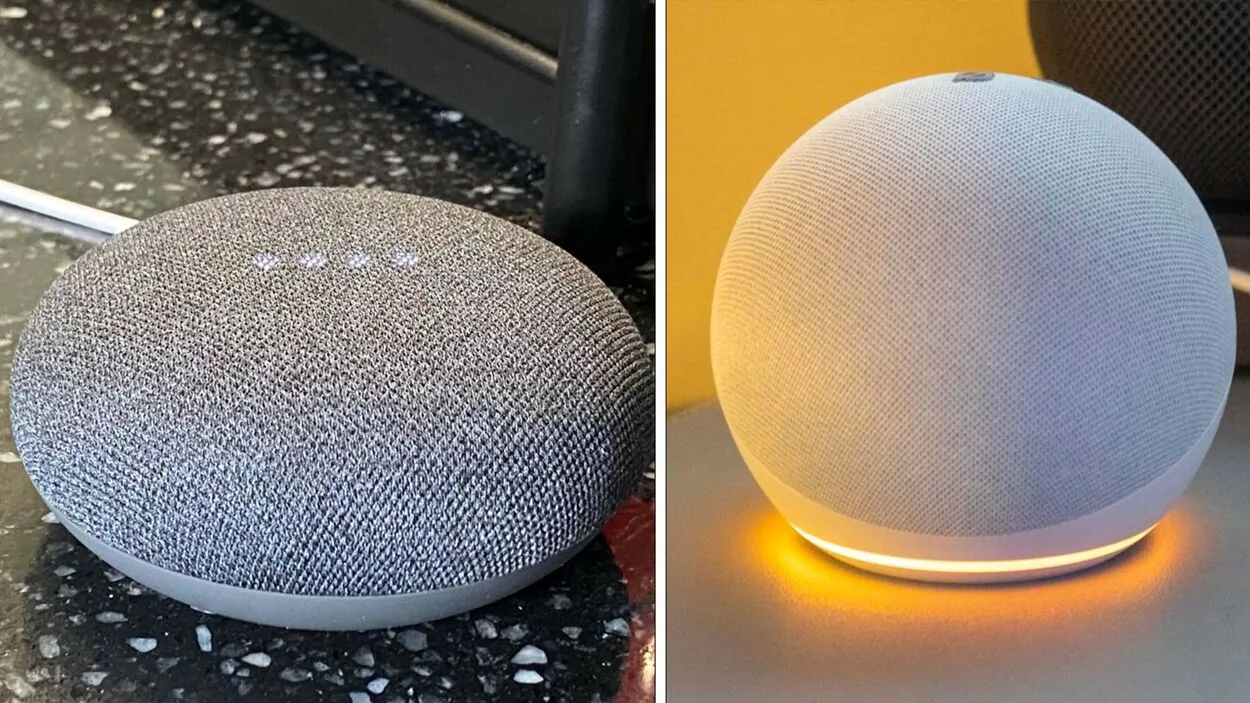
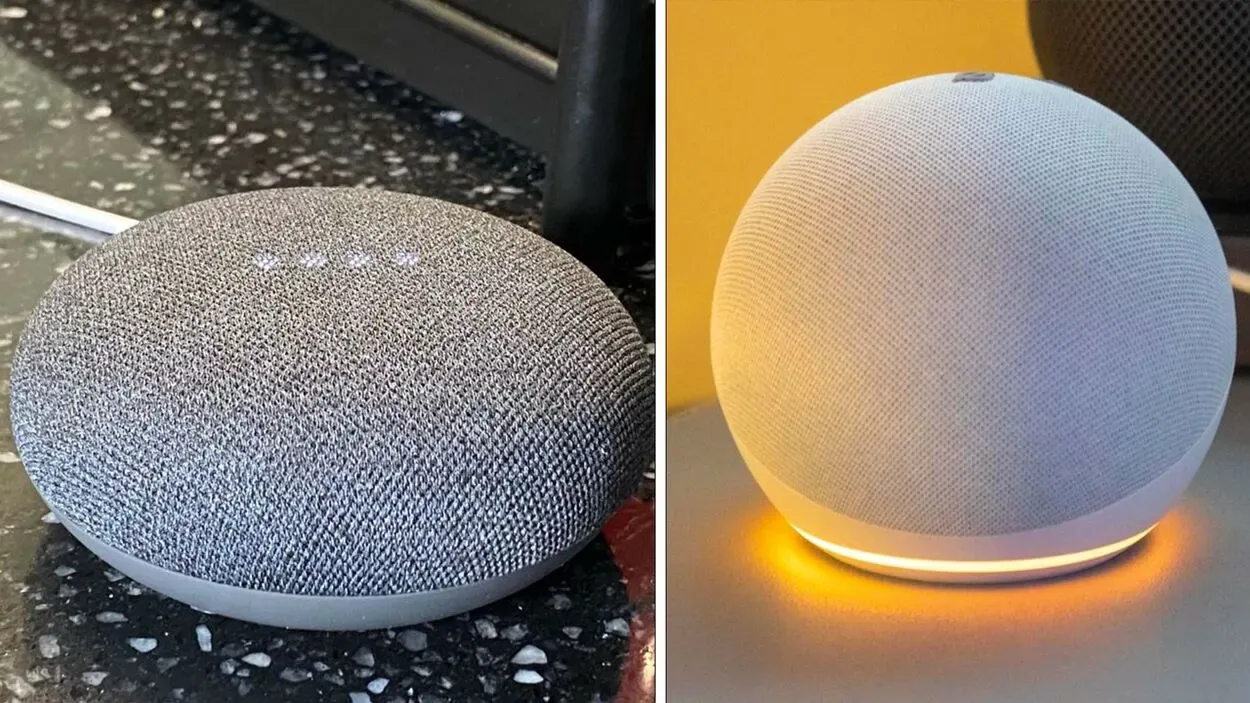
Alexa potrebbe non rispondere a causa di una scarsa connessione ad internet
Ci sono diversi motivi per cui Alexa potrebbe non rispondere quando emette dei comandi vocali. Tra le spiegazioni più diffuse ci sono:
- Connessione Wi-Fi scadente: Alexa richiede una connessione Wi-Fi stabile per funzionare correttamente. Se la sua connessione Wi-Fi è lenta o debole, Alexa potrebbe faticare a rispondere ai suoi comandi.
- App Alexa obsoleta: Alexa richiede l’ultima versione dell’app Alexa per funzionare correttamente. Se ha un’app obsoleta, potrebbe riscontrare problemi di mancata risposta da parte di Alexa.
- Posizione del dispositivo: anche la posizione del suo dispositivo Alexa può influire sulla sua capacità di rispondere ai suoi comandi. Se il dispositivo è troppo lontano da lei o si trova in un’area rumorosa, potrebbe avere difficoltà a recepire i suoi comandi vocali.
- Dispositivo non collegato: i dispositivi Alexa richiedono energia per funzionare. Se il suo dispositivo non è collegato o ha la batteria scarica, potrebbe non rispondere ai suoi comandi. Si assicuri che il suo dispositivo sia collegato correttamente.
- Problemi tecnici: a volte, Alexa può avere problemi tecnici che possono causare l’interruzione della risposta. Questi problemi possono essere causati da malfunzionamenti del software, interruzioni del server o problemi hardware. In questi casi, potrebbe essere necessario resettare il suo dispositivo o contattare l’assistenza clienti per chiedere aiuto.
Passi di risoluzione dei problemi per riparare Alexa
| Passo | Descrizione |
| 1 | Controlli la fonte di alimentazione e accenda il dispositivo. |
| 2 | Si assicuri che la sua rete Wi-Fi funzioni correttamente. |
| 3 | Verifichi se il suo dispositivo è connesso alla rete Wi-Fi. |
| 4 | Avvicini il suo dispositivo al router. |
| 5 | Verifichi la presenza di eventuali ostacoli che bloccano il segnale Wi-Fi. |
| 6 | Resetti il router e/o il dispositivo Alexa. |
| 7 | Si assicuri che il suo dispositivo Alexa sia aggiornato alla versione software più recente. |
| 8 | Disattivi qualsiasi abilità o funzione che possa causare il problema. |
| 9 | Resetti il suo dispositivo Alexa alle impostazioni di fabbrica. |
Se sta riscontrando problemi con Alexa che non risponde, non si preoccupi. Può risolvere il problema seguendo una serie di procedure di risoluzione dei problemi. Ecco un elenco di cose da fare in dettaglio:
- Controllare la connessione Wi-Fi: come già detto, una cattiva connessione Wi-Fi può causare problemi con Alexa. Verifichi la sua connessione Wi-Fi accedendo alla sua app Alexa e selezionando “Impostazioni” > “Impostazioni del dispositivo” > “Echo & Alexa” > “Il suo dispositivo” > “Rete Wi-Fi”. Assicuri una connessione Wi-Fi forte per il suo dispositivo.
- Riavviare il dispositivo Alexa: a volte, il semplice riavvio del dispositivo Alexa può risolvere il problema. Stacchi il dispositivo dalla fonte di alimentazione, attenda qualche secondo e poi lo ricolleghi.
- Aggiornare l’app Alexa: se ha un’app Alexa obsoleta, potrebbe riscontrare problemi di mancata risposta di Alexa. Per aggiornare l’applicazione, vada nel suo app store e cerchi “Amazon Alexa”. Installi tutti gli aggiornamenti disponibili.
- Resettare il dispositivo Alexa: se il riavvio del dispositivo non funziona, potrebbe essere necessario resettarlo. Per resettare il dispositivo, tenga premuto il pulsante “Azione” sul dispositivo per 20 secondi. Dopo che l’anello luminoso diventa arancione e poi blu, rilasci il pulsante. Il dispositivo entrerà quindi in modalità di impostazione e potrà configurarlo nuovamente.
- Verificare la posizione del dispositivo e la fonte di alimentazione: si assicuri che il suo dispositivo Alexa si trovi in un’area tranquilla e che sia abbastanza vicino a lei. Inoltre, verifichi che il dispositivo sia collegato e si carichi correttamente.
- Verificare la compatibilità: se sta cercando di collegare il suo dispositivo Alexa ad un altro dispositivo, si assicuri che siano compatibili tra loro.
- Messaggio al servizio clienti: potrebbe essere necessario contattare il servizio clienti se nessuna delle misure sopra descritte funziona. Può contattare il team di assistenza clienti di Amazon via telefono, e-mail o chat per ricevere assistenza.
Seguendo questi passaggi di risoluzione dei problemi, sarà in grado di risolvere la maggior parte dei problemi con Alexa che non risponde. Se continua ad avere problemi, non esiti a contattare l’assistenza clienti per ricevere aiuto.
Passi avanzati per la risoluzione dei problemi persistenti


Se ha seguito tutte le fasi di risoluzione dei problemi precedenti e continua a riscontrare problemi con Alexa che non risponde, non si preoccupi. Ecco alcune fasi avanzate di risoluzione dei problemi che può adottare per risolvere i problemi persistenti:
- Controllare le impostazioni di rete: se le impostazioni di rete non sono configurate correttamente, possono causare problemi con Alexa. Verifichi le impostazioni di rete accedendo alla pagina di amministrazione del suo router e assicurandosi che le impostazioni di rete siano configurate correttamente. Può anche provare a ripristinare le impostazioni predefinite del router.
- Controllare gli aggiornamenti del firmware: a volte, un firmware obsoleto può causare problemi con Alexa. Verifichi la presenza di aggiornamenti del firmware sul suo dispositivo Alexa e aggiorni se necessario. Può verificare gli aggiornamenti del firmware accedendo all’app Alexa e selezionando “Impostazioni” > “Impostazioni del dispositivo” > “Echo & Alexa” > “Il tuo dispositivo” > “Informazioni”.
- Verificare la presenza di conflitti con altri dispositivi: a volte, altri dispositivi collegati alla sua rete possono causare conflitti con Alexa. Provi a scollegare altri dispositivi dalla rete per vedere se è d’aiuto.
- Verificare la presenza di segnali di interferenza: i segnali di interferenza di altri dispositivi wireless possono causare problemi con Alexa. Verifichi la presenza di altri dispositivi wireless in casa, come baby monitor o telefoni cordless, e li allontani dal suo dispositivo Alexa.
- Resettare le impostazioni di rete: se tutto il resto fallisce, può provare a resettare le impostazioni di rete. Per reimpostare le impostazioni di rete, tenga premuti i pulsanti “Microfono off” e “Volume down” sul suo dispositivo per 20 secondi. Dopo che l’anello luminoso diventa arancione e poi blu, rilasci i pulsanti. Il suo dispositivo entrerà quindi in modalità di configurazione e potrà impostarlo di nuovo.
Errori e messaggi comuni e loro significato
Se ha problemi con Alexa che non risponde, potrebbe anche incontrare dei messaggi di errore. Ecco alcuni errori e messaggi comuni che può incontrare e il loro significato:
- “Scusa, ho difficoltà a capirti in questo momento”: questo messaggio di errore di solito significa che Alexa ha difficoltà a capire i suoi comandi vocali. Provi a parlare più forte o ad avvicinarsi al dispositivo.
- “Scusi, ho problemi di connessione a Internet”: questo messaggio di errore di solito significa che c’è un problema con la sua connessione Wi-Fi. Controlli la sua connessione Wi-Fi e riprovi.
- “Spiacente, il suo dispositivo è offline”: questo messaggio di errore indica solitamente che il suo dispositivo Alexa non è connesso a Internet. Riprovi dopo aver controllato la connessione Wi-Fi.
- “Spiacente, qualcosa è andato storto”: questo messaggio di errore di solito significa che c’è un problema con il servizio Alexa. Attenda qualche minuto e riprovi.
- “Scusi, non ho capito la domanda”: questo messaggio di errore di solito significa che Alexa non ha capito il suo comando vocale. Provi a riformulare la domanda o il comando.
- “Spiacente, non sono in grado di riprodurre questo”: questo messaggio di errore di solito significa che Alexa non è in grado di riprodurre il contenuto richiesto. Si assicuri che il contenuto sia disponibile su Alexa e riprovi.
- “Spiacente, il suo dispositivo non è registrato”: questo messaggio di errore di solito significa che il suo dispositivo Alexa non è registrato sul suo account Amazon. Si assicuri che il suo dispositivo sia registrato e riprovi.
Comprendendo il significato di questi messaggi di errore, può risolvere il problema e risolverlo rapidamente. Se continua ad avere problemi, provi a seguire le fasi di risoluzione dei problemi menzionate in precedenza, oppure contatti l’assistenza clienti per ricevere assistenza.
Contattare l’assistenza clienti per ottenere aiuto


Se ha provato tutti i passaggi per la risoluzione dei problemi e continua a riscontrare problemi con Alexa che non risponde, è il momento di contattare il supporto clienti per ricevere assistenza. Ecco i passi da seguire per mettersi in contatto con l’assistenza clienti di Amazon:
- Vada sul sito web di Amazon e clicchi sul pulsante “Aiuto” nella parte superiore della pagina. Questo la porterà alla pagina di assistenza clienti di Amazon.
- Selezioni il suo dispositivo Alexa dall’elenco di opzioni della pagina di assistenza clienti.
- Selezioni il problema che sta riscontrando dall’elenco di opzioni della pagina di assistenza clienti. Se non riesce a trovare il suo problema, scelga “Altro”.
- Dopo aver selezionato il problema, le verranno presentate diverse opzioni per contattare l’assistenza clienti. Può scegliere di contattare Amazon tramite e-mail, telefono o chat.
- Una volta in contatto con l’assistenza clienti, spieghi il suo problema in dettaglio. Si assicuri di includere i messaggi di errore che ha ricevuto e i passi che ha già compiuto per risolvere il problema.
- L’assistenza clienti la guiderà attraverso le fasi di risoluzione dei problemi e fornirà una soluzione al suo problema. Segua attentamente le loro istruzioni.
Contattando l’assistenza clienti, potrà ottenere l’aiuto necessario per risolvere i problemi con Alexa che non risponde. Si ricordi di essere paziente e di fornire quanti più dettagli possibili per aiutare il rappresentante dell’assistenza clienti a diagnosticare rapidamente il problema.
Domande frequenti
Cosa devo fare se Alexa non risponde affatto?
Se Alexa non risponde affatto, si assicuri che sia collegato ad una fonte di alimentazione e che sia acceso.
Se ancora non risponde, provi a resettare il dispositivo.
Perché Alexa non risponde ai miei comandi vocali?
Ci possono essere diversi motivi per cui Alexa non risponde ai suoi comandi vocali, come ad esempio:
- Una connessione Wi-Fi debole
- Rumore di fondo
- Una configurazione errata nelle impostazioni
Cosa devo fare se Alexa continua a disconnettersi dalla mia rete Wi-Fi?
Se Alexa continua a disconnettersi dalla sua rete Wi-Fi, si assicuri che la rete Wi-Fi funzioni correttamente e verifichi se ci sono ostacoli che bloccano il segnale.
Può anche provare a resettare il suo router e/o il suo dispositivo Alexa.
Posso ottenere un rimborso se il mio dispositivo Alexa non funziona correttamente?
Se il suo dispositivo Alexa non funziona correttamente e ha provato tutti i passaggi di risoluzione dei problemi, potrebbe avere diritto ad un rimborso o ad una sostituzione.
Contatti l’assistenza clienti di Amazon per ricevere assistenza.
Conclusione
- Alexa è un dispositivo utile che può contribuire a semplificare la nostra vita, ma può essere frustrante quando non risponde o non funziona correttamente. Se sta riscontrando problemi con Alexa che non risponde, non si arrenda.
- Ci sono diversi motivi per cui Alexa potrebbe non rispondere, come una connessione Wi-Fi scadente, un’app Alexa non aggiornata o un problema hardware.
- Può risolvere questi problemi controllando le impostazioni di rete, l’aggiornamento del firmware o resettando il dispositivo.
- Se tutto il resto fallisce, contatti il supporto clienti per ricevere assistenza. Si ricordi di essere paziente e di fornire quanti più dettagli possibili per aiutare il rappresentante dell’assistenza clienti a diagnosticare rapidamente il problema.
- In conclusione, Alexa può essere un ottimo strumento da avere in casa o in ufficio, ma come ogni tecnologia, può avere dei problemi.
Articoli correlati
- Quanto dura la batteria di Oculus Quest?[Scopriamolo]
- La custodia AirPods non si carica? Come risolvere?
- Il codice di accoppiamento di Oculus Quest 2 non viene visualizzato – Motivi & Soluzioni
Non odi – Automatizzi
Clicchi qui per visualizzare la versione della storia visiva di questo articolo.
